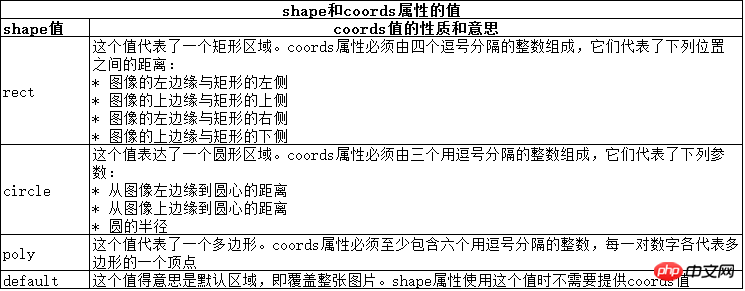次のエディターは、画像を埋め込む[HTML要素]を実装する方法に関する記事を提供します。編集者はこれがとても良いと思ったので、参考として共有します。エディターに従って、img 要素を使用して HTML ドキュメントに画像を埋め込むことができます。
画像を埋め込むには、src 属性と alt 属性を使用する必要があります。コードは次のとおりです。
<img src="../img/example/img-map.jpg" alt="Products Image" width="580" height="266" />
表示効果:
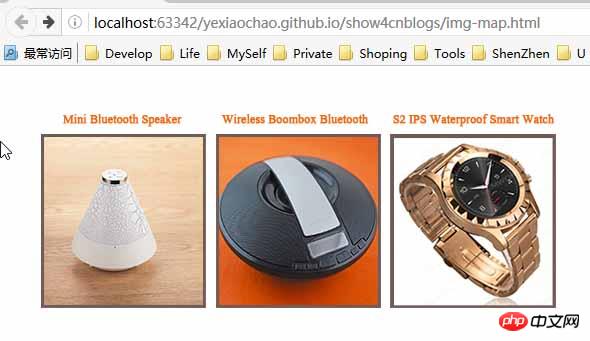
XML/HTML コード
コンテンツをクリップボードにコピーします
<a href="otherpage.html">
<img src="../img/example/img-map.jpg" ismap alt="Products Image" width="580" height="266" />
</a>
コンテンツをクリップボードにコピー
https://yexiaochao.github.io/show4cnblogs/otherpage.html?10,8
コンテンツをクリップボードにコピーします
<body>
<p>The X-coordinate is <b><span id="xco">??</span></b></p>
<p>The Y-coordinate is <b><span id="yco">??</span></b></p>
<script type="application/javascript">
var coords = window.location.href.split('?')[1].split(',');
document.getElementById("xco").innerHTML = coords[0];
document.getElementById("yco").innerHTML = coords[1];
</script>
</body>サーバー側のパーティション応答グラフは、通常、ユーザーが画像上でクリックした領域に基づいて、サーバーが異なる応答情報を返すなど、異なる応答を行うことを意味します。 img要素のismap属性を省略した場合、リクエストURLにマウスクリックの座標は含まれません。
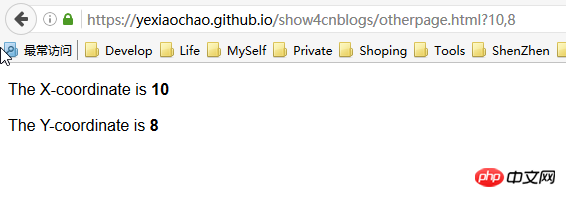
2 クライアント側のパーティション応答グラフを作成する
クライアント側のパーティション応答グラフを作成し、画像上のさまざまな領域をクリックすることでブラウザがさまざまな URL に移動できるようにします。このプロセスはサーバーを介してブートストラップする必要がないため、要素を使用して画像上のさまざまな領域とそれらが表す動作を定義します。クライアント側のパーティション応答グラフの主要な要素は map です。map 要素には 1 つ以上の area 要素が含まれており、それぞれが画像上のクリック可能な領域を表します。area 要素の属性は 2 つのカテゴリに分類できます。最初のカテゴリは、エリアによって表される画像エリアがユーザーによってクリックされた後にブラウザが移動する URL を扱います。以下の図は、このクラスのプロパティを示しています。これらのプロパティは、他の要素で見られる対応するプロパティに似ています。
2 番目のカテゴリには、さらに興味深い属性 (shape 属性と coords 属性) が含まれています。これらの属性を使用して、ユーザーがクリックできる画像のさまざまな領域を示すことができます。形状と座標のプロパティは連携して機能します。 coords 属性の意味は、以下の図に示すように、shape 属性の値によって異なります。

これらの要素を導入した後のコードは、たとえば次のようになります。
<body>
<img src="../img/example/img-map.jpg" ismap alt="Products Image" usemap="#mymap" width="580" height="266" />
<map name="mymap">
<area href="javascript:show_page(1)" shape="rect" coords="'34,60,196,230" alt="product 1" />
<area href="javascript:show_page(2)" shape="rect" coords="'210,60,370,230" alt="product 2" />
<area href="javascript:show_page(3)" shape="rect" coords="'383,60,545,230" alt="product 3" />
</map>
<script type="application/javascript">
function show_page(num){
//通过对话框显示产品,表示对应的跳转页面
alert("This is product "+num);
}
</script>
</body> 表示効果は同じです。 、対応する製品画像をクリックするだけで、対応する製品名がポップアップ表示され、ジャンプした製品ページが示されます。